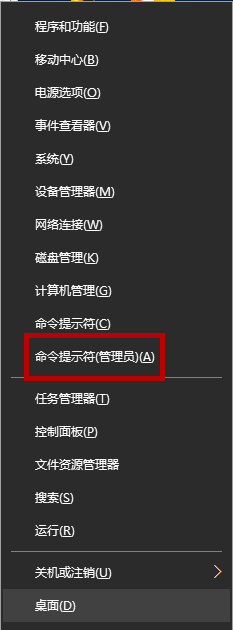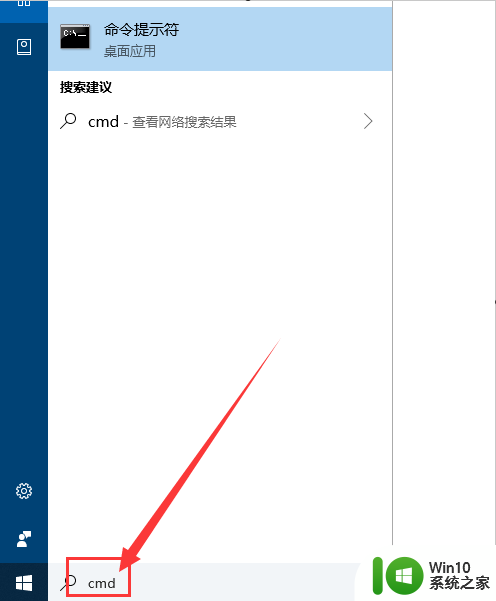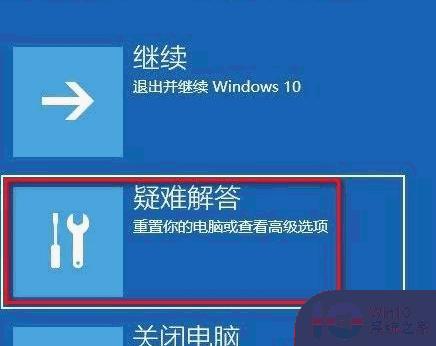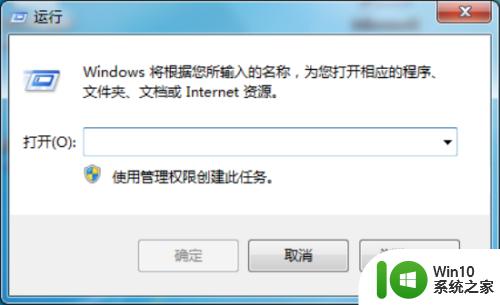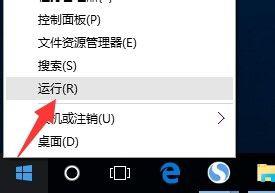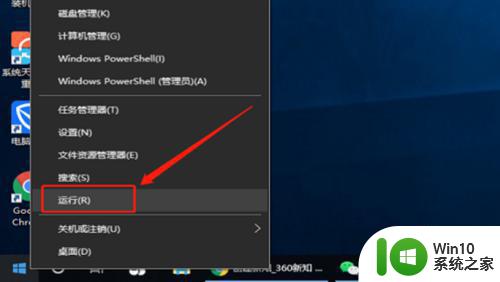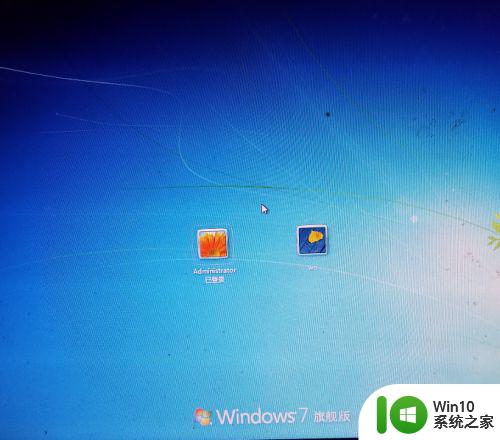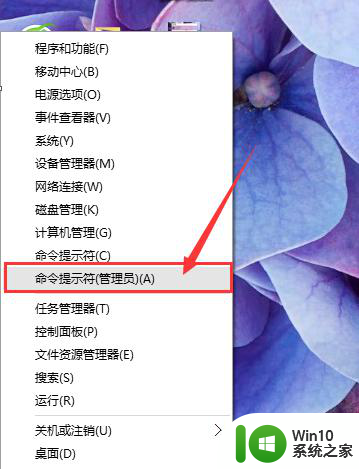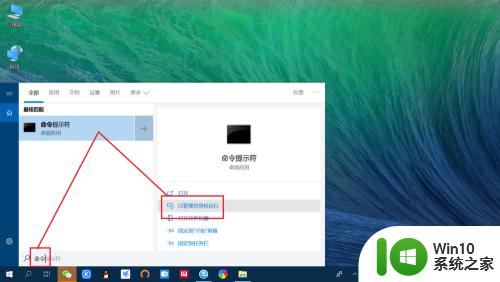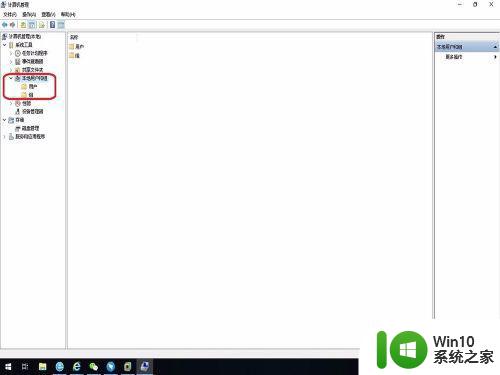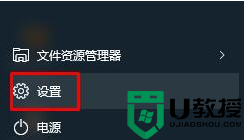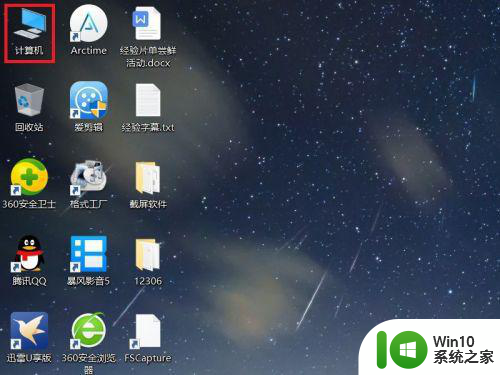win10如何启动administrator账户 win10 administrator账户启用教程
Win10系统中有一个隐藏的管理员账户,可以用来管理系统和进行一些特殊操作,如果你想启用这个管理员账户,可以通过简单的几步操作来实现。在本文中我们将介绍如何启动Win10系统中的管理员账户,让你轻松掌控系统的控制权。
win10如何启动administrator账户 administrator账户启用的方法
1、在桌面的搜索按钮中,输入“cmd”字样。开始搜索,在第一个搜索结果中可以看到桌面应用字样。
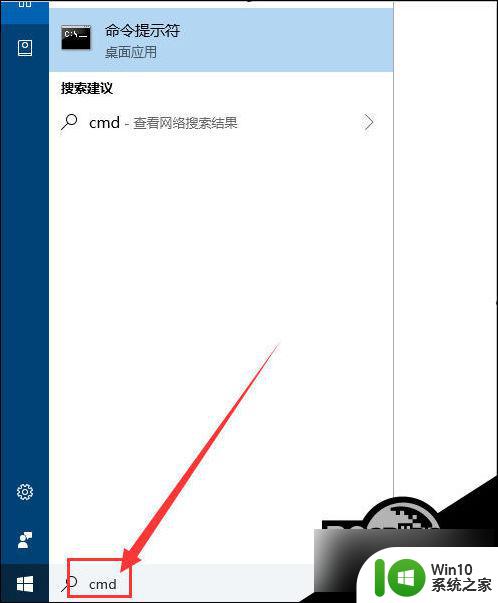
2、对着第一个桌面应用击右键,选择“以管理员身份运行”选项,就可以以管理员身份打开命令行窗口。
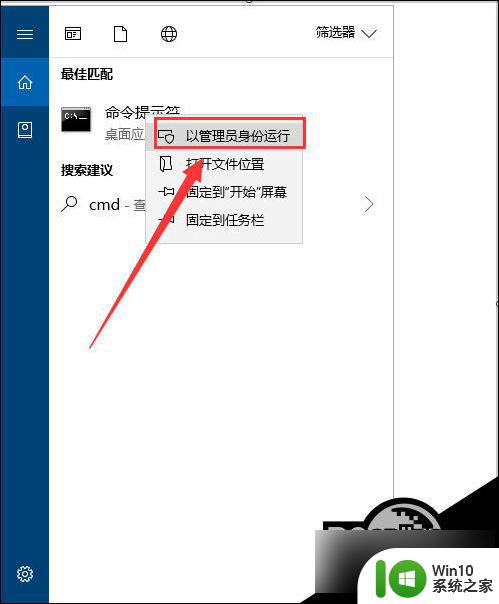
3、接下来,在命令行窗口中输入“net user administrator /active:yes”,然后按下回车键。
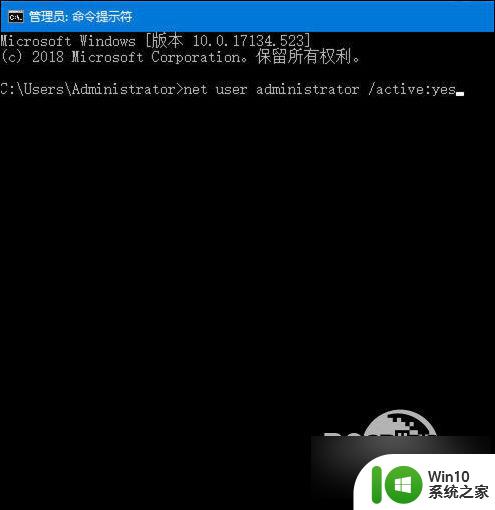
4、当页面中显示命令完成的信息提示之后,管理员账户已经成功开启。
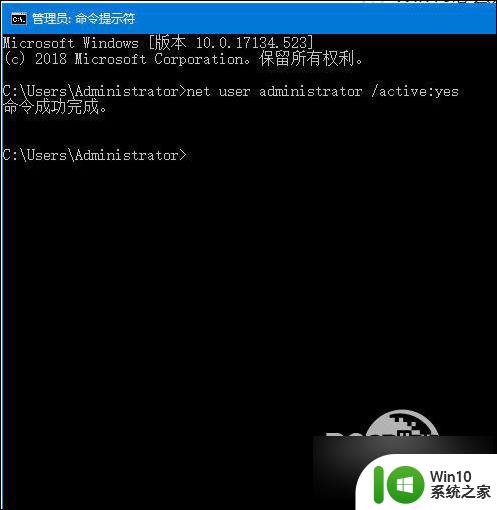
5、点击开始菜单,然后点击开始菜单中的头像。就可以看到Administrator账户啦,此时只要点击Administrator账户字样就可以进入Administrator账户了。
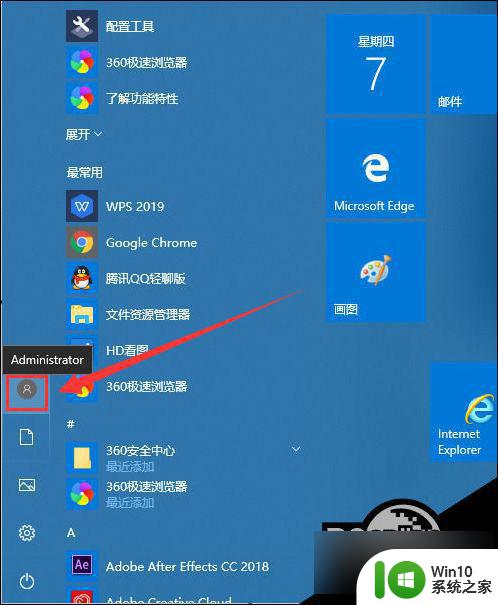
以上是有关如何启动administrator账户的全部内容,如果有出现相同情况的用户,可以按照小编的方法来解决。